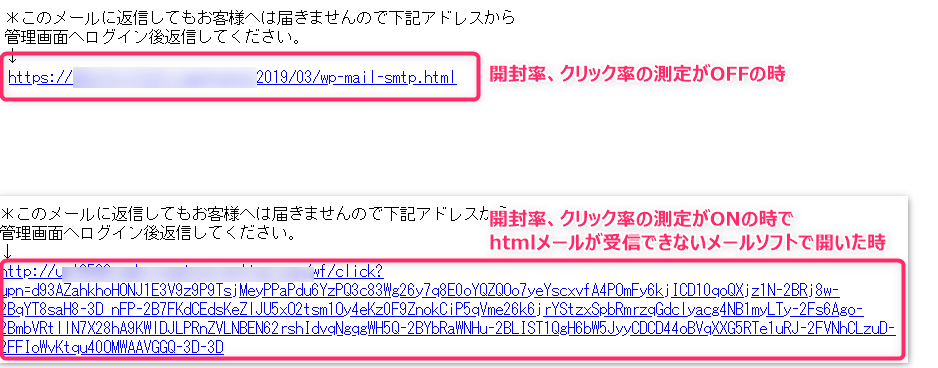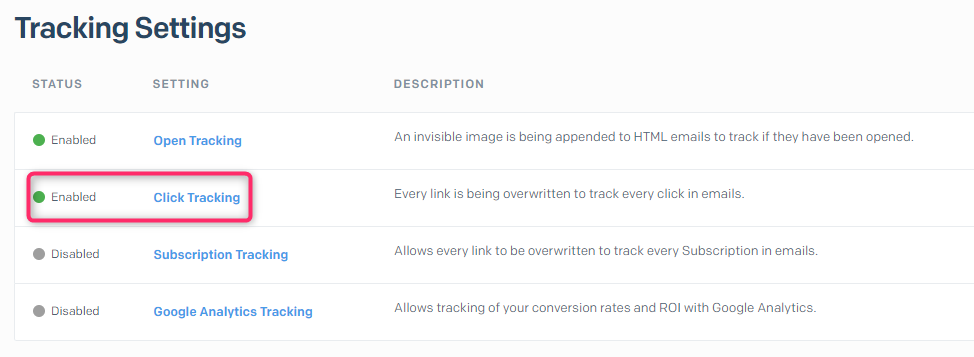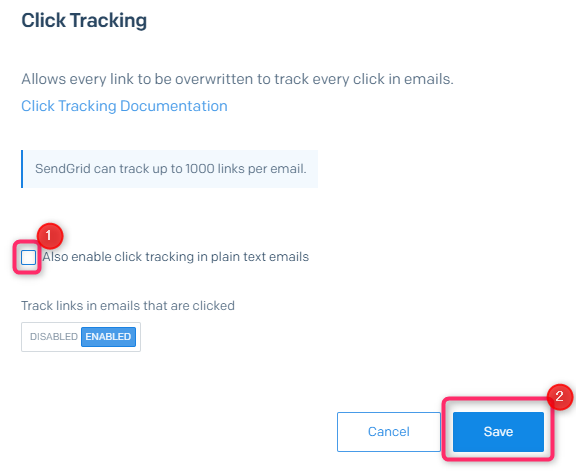SendGridとは?
SendGridはクラウドベースのメール配信サービスであり、非常に到達率の良いメール配信エンジンです。
通常このようなシステムは大規模業者向けに開発されており、オフィシャルサイトの導入事例を見てもIT起業でも有名どころが採用しています。
導入事例はオフィシャルサイトで確認いただけます。
https://sendgrid.kke.co.jp/
このような大規模業者向けのシステムを、当システムでは簡単な連携手続きのみで手軽に利用できるよう開発をいたしました。
ぜひご活用ください!
到達率を確保しつつ、かなり安くメール送信をすることが可能になります。
・到達率が上がる
メール配信専用の設定を行うことができ、配信元のサーバーの認証SPF/DKIMなどの設定を厳密に行うことができるため、一般的なレンタルサーバーからのメールよりも到達率が高くなります。
・配信コストが安い
月額3000円で5万通まで送信できますので、1通あたり0.06円となり、一般的なメルマガシステムより配信コストが安くなります。
・無料でも利用価値が高い
無料プランで1日100通まで送れるため、メルマガの通数が少ない方、コストを抑えたい方は非常に利用価値の高いサービスとなっています。
・当システムから送られるすべてのメールがSendGridに置き換わります。
登録完了メールや、管理者あてメールメルマガなどすべてのメールが置き換わります。
・Freeプランの場合1日あたり100通まで、設定しない場合それ以降は破棄される
Freeでは配信上限を迎えるとSendGridからの送信が破棄されてしまいます。
これは、設定によって回避できる設定を用意していますので設定をお願いします。
SendGridアカウント取得
1、SendGridにてアカウント開設してください(審査があります。)
→https://sendgrid.kke.co.jp/
導入設定(一度だけ行う)
APIキーの発行と登録
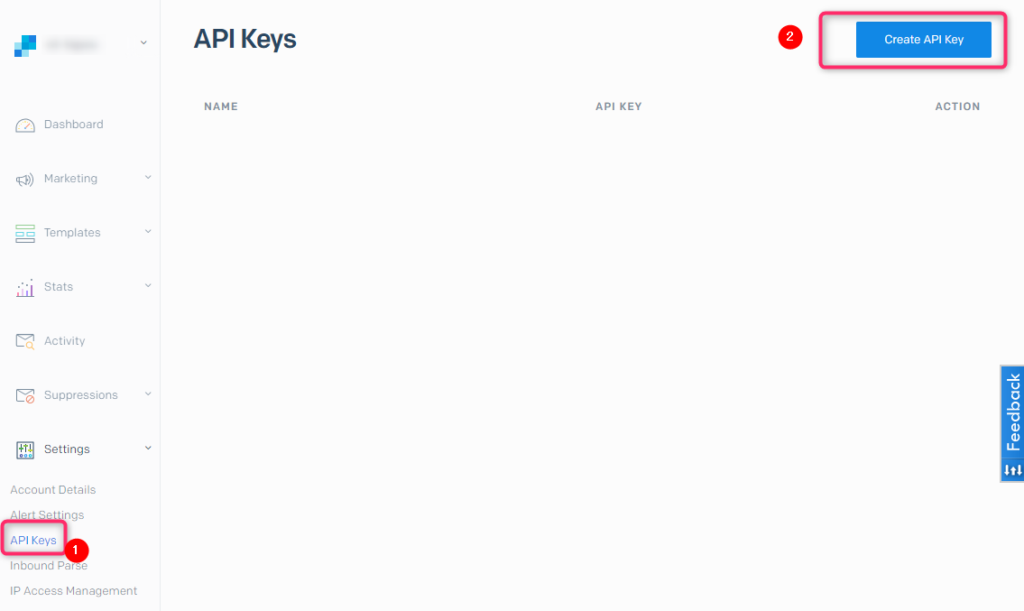
Full Accesssにチェックを入れて Create & Viewを入力します。
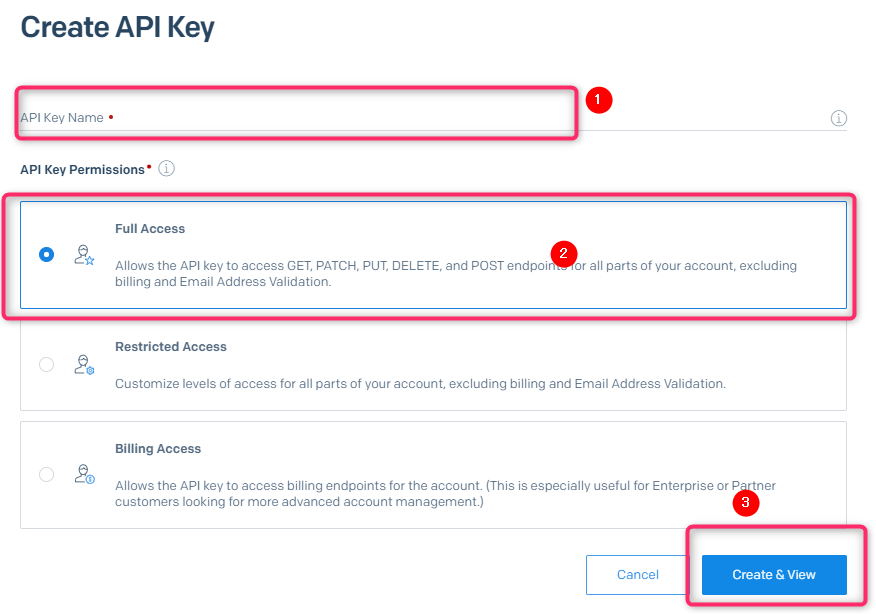
APIキーは一度しか表示されません。再確認することはできないため、安全な場所に保存してください。
運用設定>メール配信設定>SendGrid設定 のAPIキーに張り付けてください。

この項目が表示されない場合にはSendGrid対応のバージョンまたはプランでないためプランの変更をお願いします。
エラーメール処理:webhookの設定
(1)運用設定 > (2)メール配信設定 >webhook設定


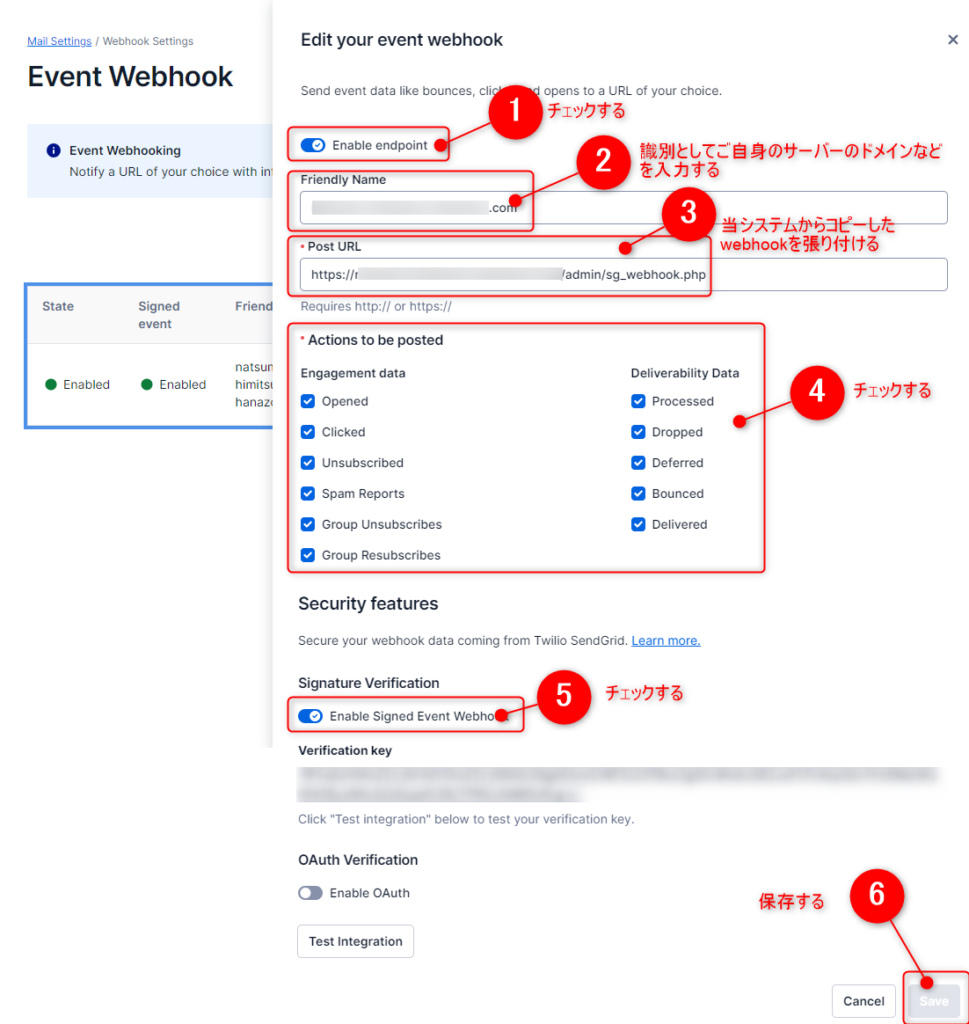
メール配信設定をSendGridを利用して配信するに変更
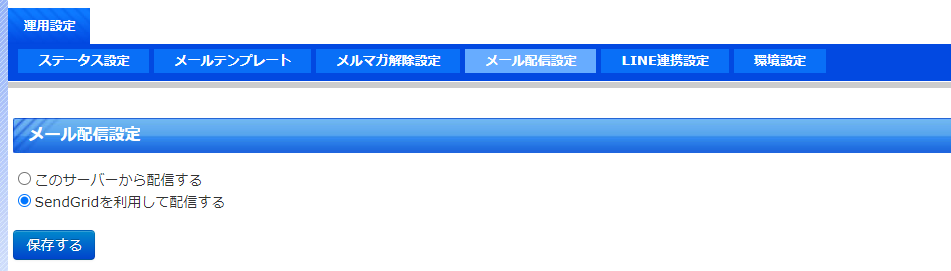
テストメール送信
SendGridと連携ができたかテストメールを送信して確認します。
テストメールは仮登録メールで代用します。
システムセットアップ時に存在している、登録フォームでダブルオプトインのフォームを利用すると便利です。
フォームの利用が初めての場合にはマニュアルをご覧ください。
→フォームの操作マニュアル
1 適当な登録フォームから仮登録をしてください
この表示になれば接続成功です。
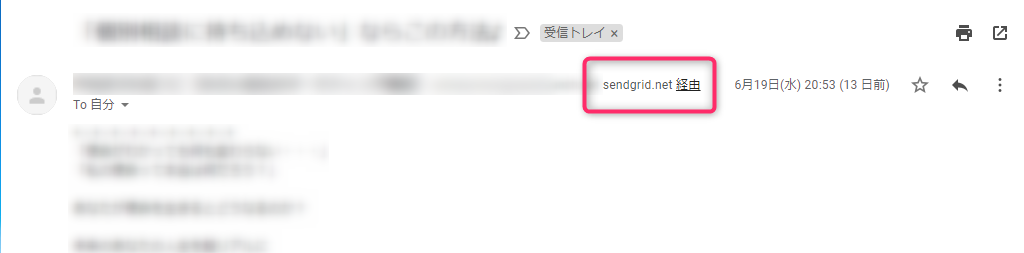
Click Trackingをoffにする
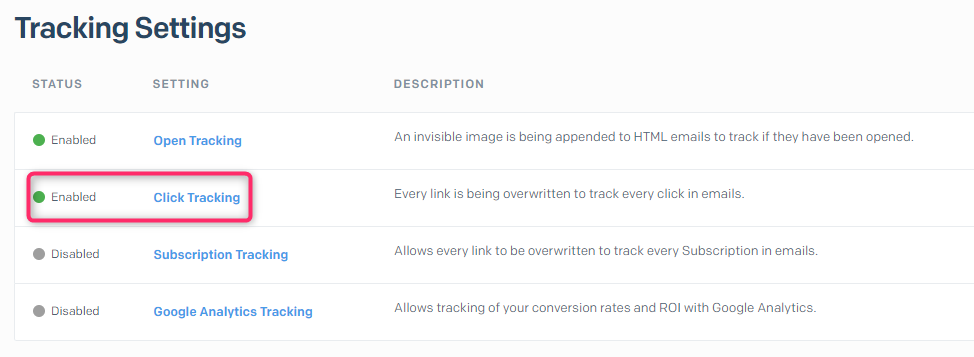
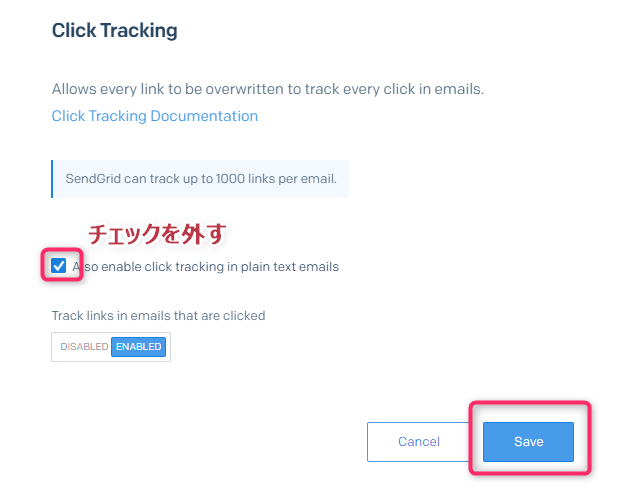
Freeプランの通数上限後自動でサーバーからのメールに切り替える設定
こちらの設定はSendGridのFreeプランをご利用の方専用の設定になります。
有料プランをご利用の方はチェックしないようにお願いします。
SendGridのFreeプランの場合1日あたり100通まで送信することが出来ますが、
Freeでは配信上限を迎えるとSendGridからの送信が破棄されてしまい、以降のメールは破棄されてメールが到達しません。
そこで、SendGrid経由で100通を送った後は、自動的にシステム設置のサーバーからメールを送信する設定になります。
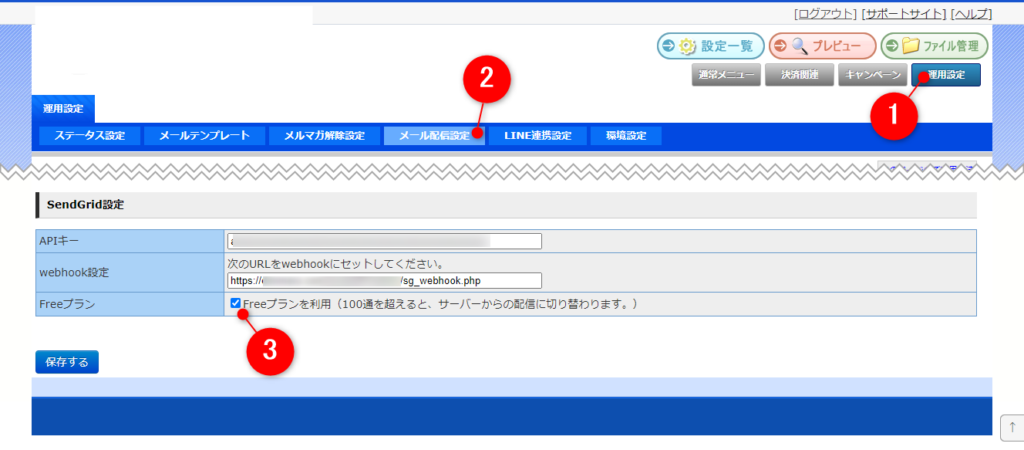
一般的にサーバーエンジニアなどスキルを持った方が作業する内容になり、SendGridのマニュアルと各ドメイン管理会社のヘルプを参照しながら設定を行う必要がございます。
この設定は普段設定しなれない方は設定が難しいため多くの方が当社が代行しております。
代行をご希望の場合にはサポートから以下の内容を添えてお送りください。
・Sendgridのログイン情報(ログインアドレス、マイページID、パスワード)
二要素認証は外した状態に設定をお願いします。(→二要素認証の解除方法)
・お使いのドメイン管理会社のログイン情報(ID、パスワード)
をご連絡いただければ代行いたします。
DNSの設定を当社に公開したくない等の理由で、ご自身で作業を行う場合は
以下の
1,Domain Authentication(SPF/DKIM設定)
2,Link Branding(トラッキングドメイン設定)
を行ってください。
Domain Authentication(SPF/DKIM設定)
1、Domain Authentication設定の作成
(SendGridの管理画面で操作)
(1)ご自身が利用しているドメイン管理会社をリストから選択
(2)必要なDNSレコードが生成される
2,DNSにSendGridが自動生成したレコードを追加する
(ご自身が利用しているドメイン管理会社の管理画面で操作)
(1)1で生成したレコードを追加します。
3,DNSレコードの反映確認後、設定を有効化(Verify)する
(SendGridの管理画面で操作)
具体的な作業はオフィシャルサイトのマニュアルに記載がありますが本ページでは必要な個所のみ手順を記載しています。
Link Branding(トラッキングドメイン設定)
1,Link Branding設定の作成
(SendGridの管理画面で操作)
(1)ご自身が利用しているドメイン管理会社をリストから選択
(2)必要なDNSレコードが生成される
2,DNSにSendGridが自動生成したレコードを追加する
(ご自身が利用しているドメイン管理会社の管理画面で操作)
(1)1で生成したレコードを追加します。
3,DNSレコードの反映確認後、設定を有効化(Verify)する
(SendGridの管理画面で操作)
具体的な作業はオフィシャルサイトのマニュアルに記載がありますが本ページでは必要な個所のみ手順を記載しています。
SendGrid管理画面で確認すべき数値
ダッシュボードで確認できる数字

REQUESTS 当システムからsendgridへのメール依頼数
DELIVERED 到達率(配信数)
OPENED 開封率(開封数)
CLICKED クリック率(クリック数)
BOUNCES エラー率(エラー数)
SPAM REPORTS スパム
週毎、月毎の他自由に日付を決めての絞り込み表示ができます。
月間送信数の確認
sendgridはプラン毎に月間配信数の上限が決められております。
Free 1日100通
50k 月間5万通
100k 月間10万通
特にFreeでは配信上限を迎えると当システムからのメルマガや自動返信メールが全く送信されなくなりますので注意が必要となります。
有料プランは上限を迎えると従量制で追加になります。
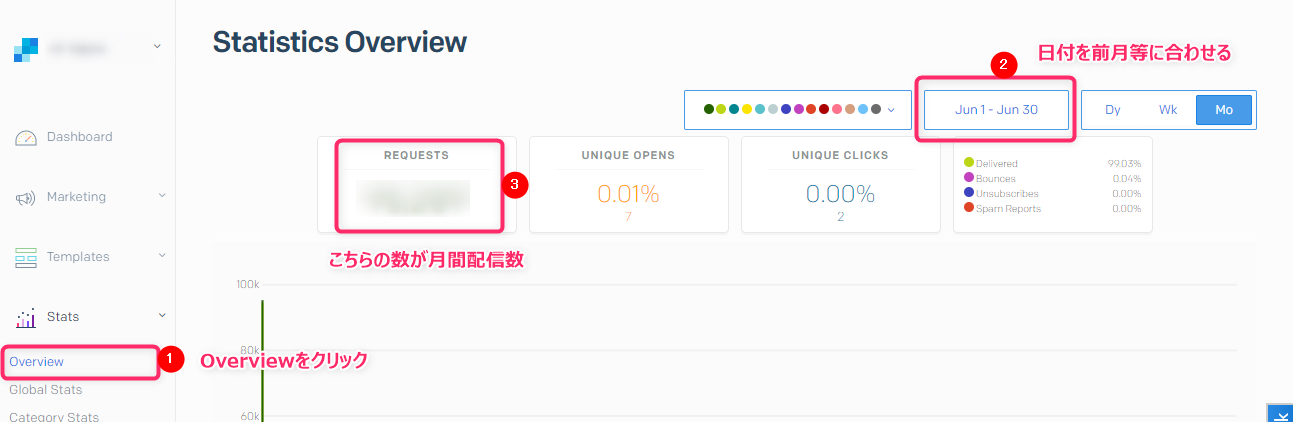
メルマガ送信(ID)別の到達率、開封率、クリック率の確認
当システムでメルマガとして作成した場合sendgrid側ではカテゴリー(例MailID:423)として仕分けされます。
(1)当システムでメルマガIDを調べる
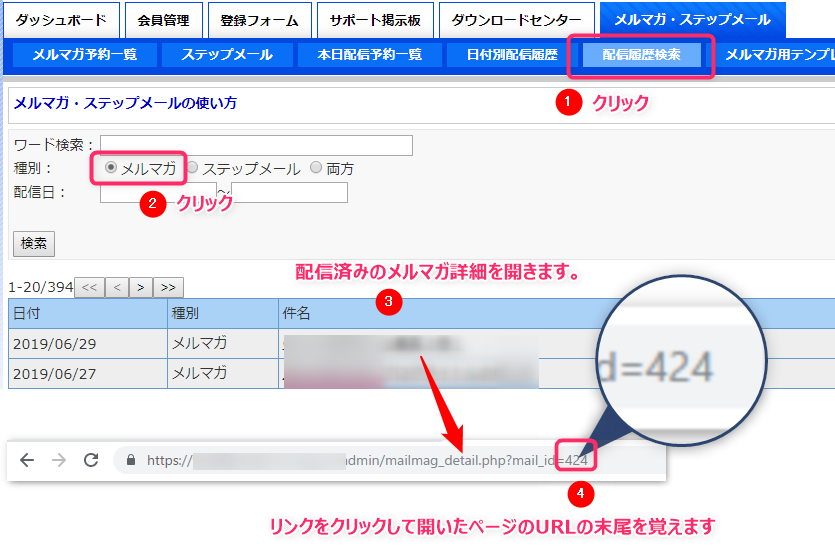
(2)SendGridの「Category Stats」で同じIDを探す
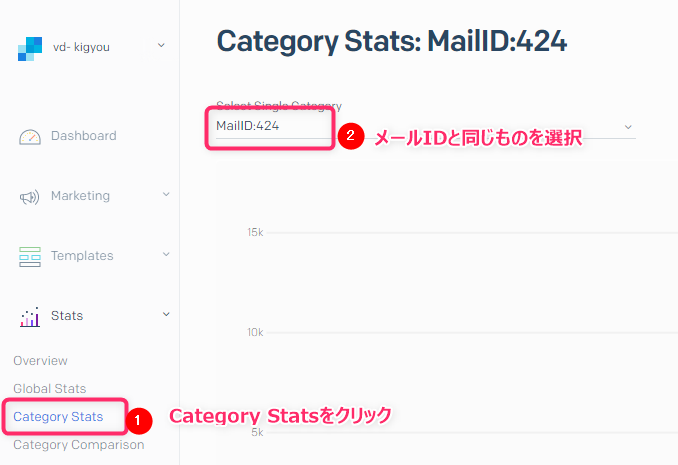
開封率、クリック率の測定をonにする
SendGridで開封率とクリック率を計測するには以下の設定を行います。
ただし、設定上の注意点があります。この設定をONにすると、
(1)html表記で表示URLとクリック先のURLが異なるための一部のウィルスセキュリティソフトなどではスパムメールとして扱われる可能性あり。
(2)htmlの受信できない一部のメールソフトでは以下のようにURLが複雑な表記になります。
最近のスマホメールやGmail、iCloudであればほぼhtmlメールが受信できますので設定をお勧めします。